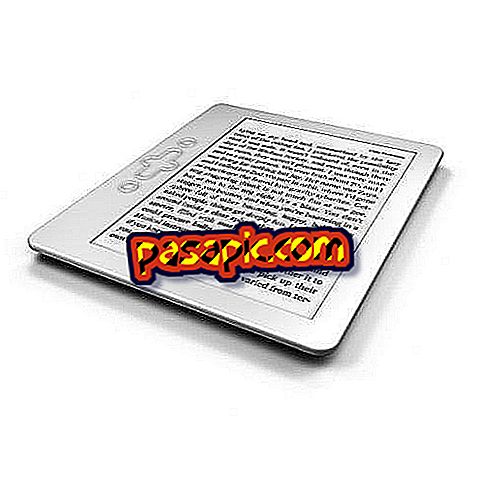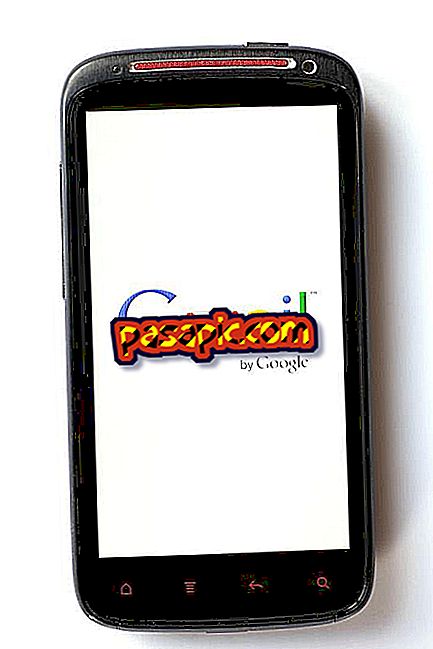Kako napraviti panoramske fotografije na Windows Phone 8
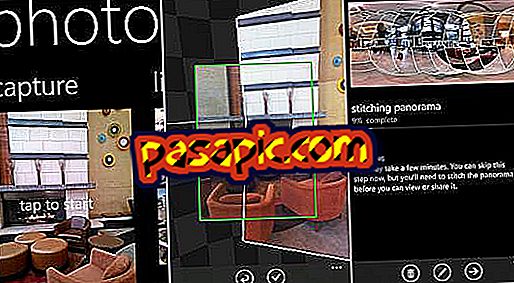
Mnogo puta se nalazimo usred krajolika koji želimo u cijelosti uhvatiti, prisilivši se na mnoge fotografije oko nas. Ovom metodom uvijek postoji nešto što je izgubljeno, nemamo taj osjećaj stvarno biti u sredini svega. Rješenje za to su panoramske fotografije, koje s dolaskom pametnih telefona postaju sve lakše. In .com ćemo vam reći kako napraviti panoramske fotografije u sustavu Windows Phone 8.
1
Za snimanje panoramske slike u sustavu Windows Phone 8 trebat će nam posebna aplikacija koja će biti korisna za to. Idite u trgovinu s aplikacijama (s popisa aplikacija, potražite "Store"), kliknite na povećalo koje se pojavljuje u donjem dijelu zaslona iu polju za pretraživanje unesite "photosynth" (bez navodnika).
2
Otvorit će se popis aplikacija. Kliknite na prvi, Photosynth, da biste unijeli njegovu datoteku. Nakon što kliknete na gumb "instaliraj" koji se pojavljuje u donjem dijelu zaslona, s lijeve strane. Od vas će zatražiti pristup vašoj lokaciji, kliknite "dopusti".
3
Sada kada ste spremili Photosynth sada možete snimati panoramske fotografije. Da biste to učinili, aktivirajte kameru pritiskom na gumb za vatru (od fizičkih gumba s desne strane telefona, najnižeg do kraja).
4
Fotoaparat će se otvoriti i vidjet ćete da se desno (s vodoravnim telefonom) pojavljuju četiri ikone . Kliknite na donju, u kojoj su prikazane dvije strelice.
5
Pojavit će se nekoliko ikona s aplikacijama koje ste instalirali i koji rade s fotoaparatom. Kliknite na onu koja će se sada pojaviti zadnja, Photosynth .
6
Kada prvi put otvorite aplikaciju, morat ćete prihvatiti uvjete usluge. Kliknite "Prihvati"
7
Fotoaparat će se aktivirati i prikazat će se tekst "taknite za početak". Kadrirajte prvu fotografiju i dodirnite bilo gdje na zaslonu. Napravit će se prva slika.
8
Sada se samo morate kretati na ovaj ili onaj način, ili se okrećete, a smartphone će raditi fotografije samo. Završit će se kada zatvorite krug ili kada kliknete na ikonu prihvaćanja koja se pojavljuje na desnoj strani zaslona.
9
Neka sustav pričvrsti slike i ... to je to! Već ste napravili svoju prvu panoramsku sliku u sustavu Windows Phone 8.